Win11右鍵選單如何改回Win10? 近期有用戶為電腦升級了Win11系統,但由於Win11系統相較於以往的系統在介面及功能上有了些許的改變,因此有些使用者會出現使用不習慣的情況,就有使用者想要將Win11右鍵選單改回Win10,那麼該如何操作呢?下面我們來看看吧。

1、回到桌面,我們按下【win】 【r】開啟執行頁面。
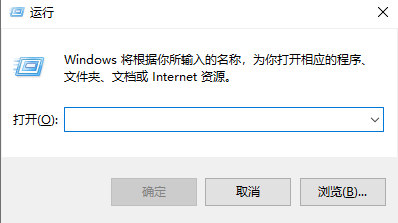
2、在頁面中輸入【regedit】然後按下回車,進入到註冊表編輯器。
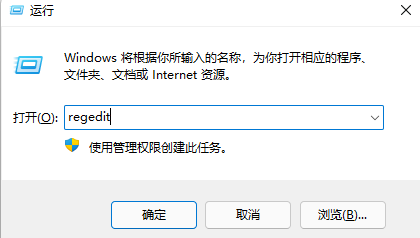
3、此時我們依序開啟【HKEY_LOCAL_MACHINESOFTWAREMicrosoftWindowsCurrentVersionShellUpdatePackages】檔案。
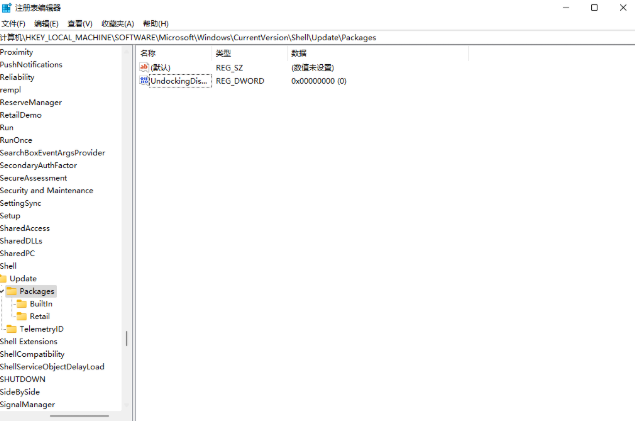
4、在packages檔案中點選右側空白處,在彈出的選單中選擇【新建-DWORD(32位元)值】並將且命名為【UndockingDisabled 】。
5、現在只要點選滑鼠遇到該項目,將數值資料改為【1】,重新啟動後便能回到win10右鍵選單中。
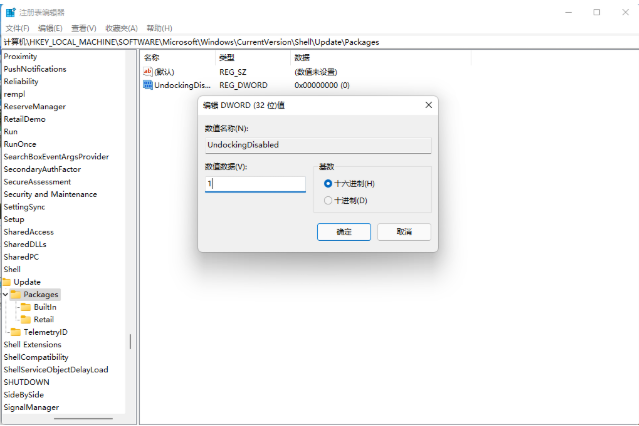
#
以上是如何恢復Win10右鍵選單的詳細內容。更多資訊請關注PHP中文網其他相關文章!




